Mastercam là phần mềm CAD/CAM tích hợp được sử dụng rộng rãi trên toàn thế giới cũng như ở Việt Nam. Mastercam có khả năng thiết kế và lập chương trình điều khiển các trung tâm gia công CNC 5 trục, 4 trục, 3 trục, có thể lập trình để gia công tia lửa điện cắt dây, tiện, phay, khoan … Mastercam được đánh giá là một trong những phần bán chạy nhất thế giới trong vài năm gần đây. Tuy nhiên vẫn còn nhiều những thắc mắc của người dùng về những ứng dụng tiện ích, cài đặt hay một số lỗi thường gặp khi triển khai phần mềm. Chuyên mục "Hỏi đáp về Mastercam" sẽ mang lại một số thông tin hữu ích cho người dùng.
Hỏi: Làm thế nào để đăng ký một tài khoản trên trang web của Mastercam?
Trả lời: Đăng ký một tài khoản trên trang web của Mastercam là một cách tuyệt vời để truy cập diễn đàn Mastercam và cập nhật phần mềm mới. Để đăng ký tài khoản, hãy làm theo các bước dưới đây:
- Mở trình duyệt web của bạn và truy cập vào www.mastercam.com .
- Nhấp vào "Đăng ký" ở góc trên cùng bên phải của màn hình.
- Trên trang đăng ký, nhập tất cả các thông tin cần thiết. Đảm bảo sử dụng một địa chỉ e-mail hợp lệ. Một mã xác nhận sẽ được gửi e-mail này trong bước tiếp theo.
- Một khi bạn đã thành công tạo ra tài khoản của bạn, hướng dẫn xác nhận sẽ được gửi đến e-mail của bạn. Làm theo hướng dẫn trong e-mail để xác nhận tính hợp lệ tài khoản của bạn.
- Khi tài khoản của bạn được xác nhận, hãy đăng nhập vào trang web của Mastercam bằng cách sử dụng thông tin tài khoản của bạn. Bây giờ bạn sẽ được yêu cầu liên kết tài khoản của bạn với Mastercam SIM. Để liên kết tài khoản của bạn với SIM, bạn sẽ cần phải sử dụng chương trình liên kết của Mastercam. Nếu bạn có Mastercam X9 hoặc Mastercam 2017 chỉ cần tải xuống chương trình liên kết tới (C: \ program files \ mcamx9) và chạy chương trình từ đó. Bất kỳ phiên bản trước nào cũng sẽ yêu cầu bạn tải xuống chương trình liên kết cũng như "Mã đồng hồ". Các tải xuống này có thể được tìm thấy tại đây: http://www.mastercam.com/en-us/Support-Downloads-Drivers-and-Applets
- Khi bạn đã có mã liên kết, hãy sao chép mã vào mã liên kết tài khoản và nhấp vào "liên kết tài khoản của tôi"
- Bây giờ bạn có thể truy cập diễn đàn kiến thức của Mastercam và tải xuống hữu ích.
Hỏi: SIM / Hasp là gì?
Trả lời: Khi cài đặt phần mềm thiết kế đồ họa Mastercam trên máy tính của bạn, bạn đang cài đặt mọi thành phần của hệ thống. Ví dụ, bạn có nhiều trục, dây, router, nghệ thuật, máy tiện, surfacing toolpaths,... Mặc dù bạn thấy tất cả các tùy chọn, bạn chỉ có thể sử dụng một số lượng nhất định các đường dẫn. Điều này là do công ty của bạn chỉ mua được khả năng chạy một số chức năng đó. SIM (còn được gọi là HASP hay Dongle) chịu trách nhiệm về việc này. SIM nói với Mastercam chính xác những chức năng bạn được phép chạy và những chức năng bạn không thể chạy. Nếu bạn tháo SIM khỏi máy tính, bạn sẽ không còn có khả năng chạy phần mềm nữa.
Hỏi: NetHasp là gì?
Trả lời: Một NetHasp cũng giống như một SIM / Hasp, tuy nhiên nó phát hành giấy phép Mastercam qua máy chủ mạng. Thay vì có thẻ SIM được cắm vào các máy tính cá nhân, bạn có thể quản lý giấy phép qua mạng của bạn.
Hỏi: Làm thế nào để cập nhật Hasp của tôi?
Trả lời: Nếu công ty của bạn đã cập nhật hợp đồng bảo trì của bạn, bạn có thể cập nhật hasp của bạn cho một năm bảo trì. Điều này sẽ cho phép bạn tải về và cài đặt phiên bản mới nhất của Mastercam.
Điều đầu tiên bạn cần để cập nhật hasp của bạn là một tệp mã; những thông tin này nên được gửi từ người bán lại địa phương của bạn. Mỗi hasp cần được cập nhật riêng lẻ, vì vậy sẽ có một tệp mã cho mỗi hasp. Để cập nhật chính xác hasp, hãy tải tệp tin mã xuống máy tính của bạn, đảm bảo rằng số trên mã băm phù hợp với số trên tệp mã (ví dụ: tệp mã bên dưới, mã sim sẽ có số 123456). Đơn giản chỉ cần nhấp đúp vào tệp mã và bạn sẽ thấy một thông báo cho biết "Hasp đã được cập nhật thành công".

Hỏi: Tại sao tôi nhận được thông báo lỗi "Không tìm thấy SIM"?
Trả lời: Bạn đã cài đặt Mastercam trên máy tính mới của bạn. Khi cố gắng mở Mastercam, bạn gặp lỗi - "Không tìm thấy SIM", điều này ngăn cấm bạn chạy phần mềm. Điều này có thể do một số lý do. Thông thường, Mastercam đang tìm kiếm một băm thông thường khi cần tìm một NetHasp (hoặc ngược lại). Chúng ta có thể nói với Mastercam chính xác loại Hasp mà chúng ta đang sử dụng bằng cách sử dụng Nhaspx.exe. Tập tin này được truy cập dễ dàng nhất từ trình đơn bắt đầu. Chọn trình đơn bắt đầu >> tất cả các chương trình >> MastercamX8 (hoặc bất kỳ phiên bản nào bạn đang chạy) >> tiện ích >> nhaspx (xem bên dưới). Nếu bạn đang sử dụng một NetHasp, ở đầu trang NhaspX, đặt nó là "NetHasp" và "Network". Nếu bạn đang sử dụng một hasp bình thường, đặt nó là "Local" và "Hasp".
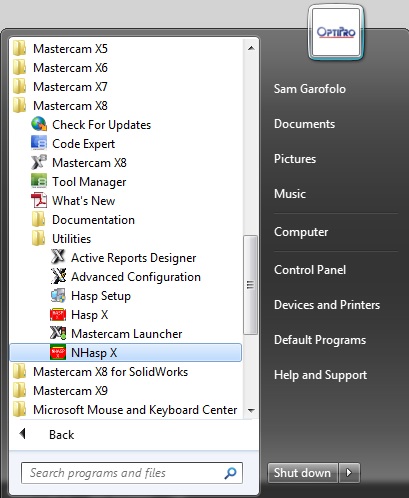
Hỏi: Tại sao tôi nhận được thông báo lỗi "Không thể tìm thấy dữ liệu Parasolid"?
Trả lời: Lỗi này được tìm thấy khi cố gắng nhập tệp Solidworks vào Mastercam. Để khắc phục lỗi này, chúng ta cần mở một dấu nhắc lệnh - để thực hiện việc này, vào menu Start >> tất cả các chương trình >> phụ kiện. Nhấp chuột phải vào dấu nhắc lệnh và chọn "chạy dưới quyền quản trị viên". Một khi dấu nhắc lệnh mở, gõ "cd \" và nhấn Enter. Sau đó, gõ "cd c: \ program files" nhấn enter, và cuối cùng gõ "regsvr32.exe mcamx8 \ common \ sworksdata \ swdocumentmgr.dll" và nhấn enter, bạn có thể kiểm tra lại dấu nhắc lệnh với dòng dưới đây để kiểm tra công việc. Sau khi bạn nhấn Enter bạn sẽ nhận được thông báo dưới đây.
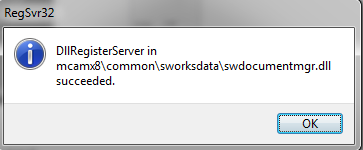
H: Tại sao tất cả các hoạt động của tôi không đăng?
Đ: Hãy nói rằng bạn cố gắng đăng tất cả 10 hoạt động của bạn, tuy nhiên, chỉ có 2 người trong số họ đăng lên. Điều này là do Mastercam đăng các hoạt động có cùng tên tệp NC (hộp văn bản xuất hiện khi bạn viết một đường dẫn công cụ, xem bên dưới). Vì vậy, nếu bạn muốn đăng tất cả hoạt động của mình, chúng tôi cần đảm bảo họ có cùng tên tệp NC. Để làm điều này, chọn tất cả các đường dẫn công cụ. Sau đó, click chuột phải vào trình quản lý hoạt động - chọn "edit selected operations" >> thay đổi tên file NC. Điều này sẽ đặt tên tệp tin NC đó cho tất cả các hoạt động của bạn, vì vậy họ nên đăng bài thành công.

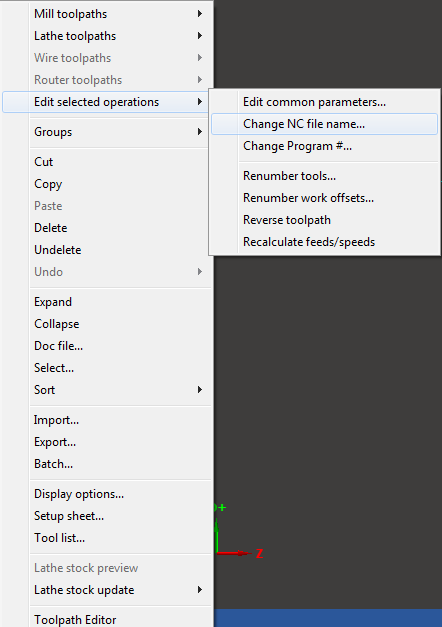
Hỏi: làm cách nào để tạo tệp Zip2Go?
Trả lời: Các tệp Zip2Go rất hữu ích cho người bán lại khi hỗ trợ kỹ thuật bởi vì tệp Zip2Go (.Z2G) chứa tất cả thông tin liên quan đến tệp bạn đang làm việc. Nó sẽ gửi cho chúng tôi các định nghĩa máy tính của bạn, định nghĩa kiểm soát, bộ vi xử lý sau, đường dẫn và nhiều hơn nữa.
Để tạo một Zip2Go - đầu tiên lưu tệp của bạn, sau đó nhấp vào "trợ giúp" ở đầu màn hình và sau đó chọn "Tiện ích Zip2Go". Khi ở trang Zip2Go, dưới các tùy chọn tập tin, đánh dấu vào các ô cho tệp cấu hình, bộ vi xử lý sau và các tệp công cụ, sau đó nhấp vào "create Zip2Go". Tệp Z2G này sẽ có cùng tên với tệp của bạn và sẽ có đuôi mở rộng .Z2G. Tệp này sẽ được tìm thấy trong "Tài liệu của tôi" trừ khi bạn định cấu hình tệp khác.
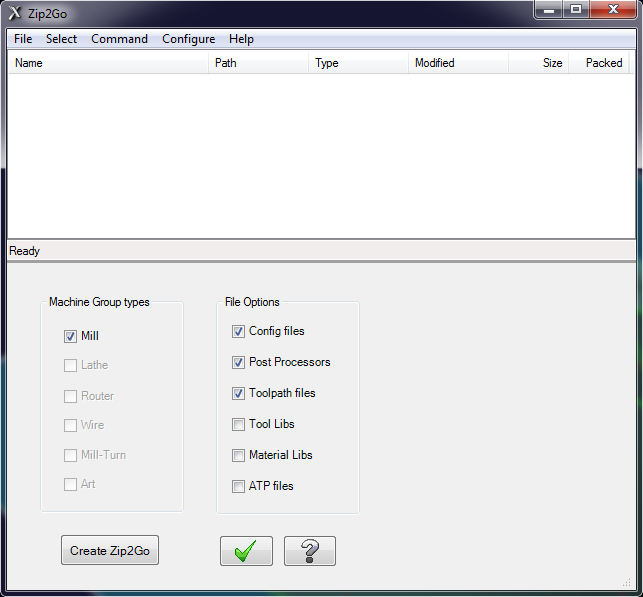
Hỏi: Làm thế nào để chuyển đổi máy móc?
Trả lời: Giả sử bạn vừa viết 20 thao tác, tuy nhiên sau khi bạn post nó, bạn nhận ra rằng bạn đã sử dụng sai máy. Hoặc bạn đã tải lên một tệp Mastercam cũ và muốn đăng lên tệp trên máy tính mới của mình. Làm thế nào chúng ta có thể chuyển đổi máy mà chúng ta đang sử dụng?
1. Đầu tiên, nhấn dấu cộng bên cạnh "Properties" trong quản lý hoạt động (xem bên dưới):
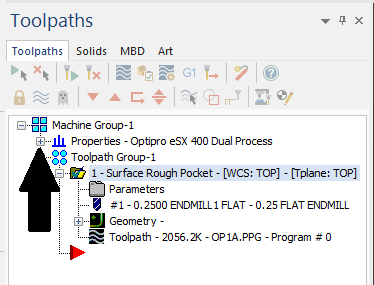
2. Khi nhấp vào dấu cộng, bạn sẽ phơi bày 3 tùy chọn, tệp tin, cài đặt công cụ và thiết lập cổ phiếu. Hãy tiếp tục và nhấp vào "tệp".
3. Khi ở trang tập tin, nhấp vào "thay thế" và cuộn qua danh sách máy để tìm đúng máy mà bạn muốn sử dụng.
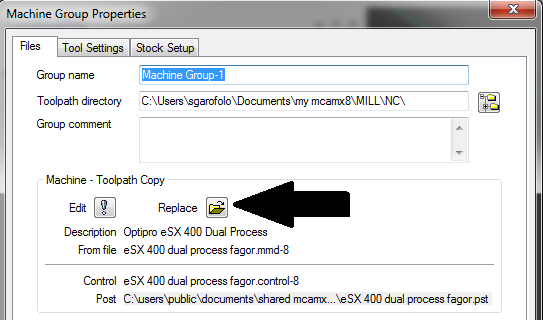
4. Khi bạn đã chọn máy tính mới của mình, hãy nhấn kiểm tra màu xanh lá cây ở góc dưới bên phải của trang tệp của bạn.
Hỏi: Làm thế nào để thay đổi màu sắc?
Trả lời: Để thay đổi màu sắc của wireframe, solids hoặc bề mặt, chúng ta sẽ tập trung vào ba biểu tượng sau đây![]() được hiển thị ở cuối màn hình của chúng tôi. Chúng đại diện cho màu sắc của wireframe, solids và bề mặt tương ứng. Để thay đổi khung dây màu, chúng tôi sẽ nhấp vào biểu tượng wireframe và chuyển màu của chúng tôi. Mỗi vật thể dây chuyền mà chúng tôi vẽ từ đây ra ngoài sẽ có màu mới đó.
được hiển thị ở cuối màn hình của chúng tôi. Chúng đại diện cho màu sắc của wireframe, solids và bề mặt tương ứng. Để thay đổi khung dây màu, chúng tôi sẽ nhấp vào biểu tượng wireframe và chuyển màu của chúng tôi. Mỗi vật thể dây chuyền mà chúng tôi vẽ từ đây ra ngoài sẽ có màu mới đó.
Nhưng nếu chúng ta muốn thay đổi màu sắc của wireframe chúng ta đã rút ra? Để làm điều này, chúng tôi sẽ nhấp chuột phải vào biểu tượng wireframe. Một nhắc nhở sẽ bật lên nói rằng "chọn các thực thể để thay đổi mức độ." Đi trước và nhấp vào khung hình mà bạn muốn thay đổi màu sắc và nhấn Enter trên bàn phím của mình (nếu bạn muốn chọn toàn bộ khung dây của mình, hãy sử dụng biểu tượng "tất cả" ở đầu màn hình và đặt một hộp kiểm vào hộp cho "wireframe"). Một khi bạn nhấn Enter, nó sẽ đưa bạn đến trang màu trang trí của bạn, nơi bạn có thể chọn một màu mới cho wireframe của bạn.


























































































.png)
.png)
.png)
.png)